iPad용 Final Cut Pro에서 멀티캠 클립 생성하기
멀티 카메라 촬영에서 비디오를 가져온 후, 최대 4개의 서로 다른 카메라 앵글의 클립을 하나의 멀티캠 클립으로 합칠 수 있습니다.
실시간 멀티캠을 사용하여 녹화하는 경우, 멀티캠 클립이 자동으로 생성됩니다.
참고: 대부분의 최신 카메라 및 녹화 기기(모든 iOS 및 iPadOS 기기 포함)는 카메라 ID 태그를 녹화합니다. Final Cut Pro는 비디오 클립을 가져올 때 카메라 ID 메타데이터를 가져오고 이 정보를 사용하여 멀티캠 클립을 자동으로 빌드하고 카메라 앵글을 지정할 수 있습니다.
멀티캠 클립 생성하기
iPad용 Final Cut Pro에서 프로젝트를 연 다음, 도구 막대에서
 을 탭하십시오.
을 탭하십시오.동시에 여러 앵글에서 촬영한 비디오 클립을 가져오기합니다.
브라우저에서 멀티캠 클립으로 합치려는 최대 4개의 클립(카메라 앵글)을 선택한 후, 다음 중 하나를 수행합니다.
브라우저 하단에 있는
 을 탭하십시오.
을 탭하십시오.브라우저에서 선택한 클립 중 하나를 길게 터치한 다음, ‘멀티캠 생성’을 탭하십시오.
 이 흐리게 표시되거나 ‘멀티캠 생성’이 나타나지 않는 경우, 최대로 허용되는 4개 이상의 클립이 선택되었을 수 있습니다.
이 흐리게 표시되거나 ‘멀티캠 생성’이 나타나지 않는 경우, 최대로 허용되는 4개 이상의 클립이 선택되었을 수 있습니다.멀티캠 클립의 이름을 입력하십시오.
각 앵글에서 오디오 파형을 사용하여 앵글을 정밀하게 동기화하려면 ‘오디오를 사용하여 동기화’를 켠 상태로 두십시오. 그렇지 않은 경우 끄십시오.
참고: 일부 오디오 녹음은 이 기능과 함께 사용하기에 적합하지 않습니다. 이 옵션을 선택하면 처리 시간이 길어져 Final Cut Pro에서 편집을 할 수 없는 시간이 늘어날 수 있습니다.
멀티캠 클립에 설정을 지정하려면 다음 중 하나를 수행하십시오.
자동 설정 사용하기: 포맷 오른쪽에 있는
 를 탭한 다음, 자동(선택되어 있지 않은 경우)을 탭하십시오.
를 탭한 다음, 자동(선택되어 있지 않은 경우)을 탭하십시오.사용자 설정 선택하기: 포맷의 오른쪽에 있는
 와 ‘사용자 설정’을 차례로 탭하고, 다음 설정을 선택합니다.
와 ‘사용자 설정’을 차례로 탭하고, 다음 설정을 선택합니다.해상도: 프레임 크기(4K, 1080p HD 또는 720p HD)를 선택하거나 사용자 설정 프레임 크기를 입력합니다.
프레임의 최대 크기는 가로 및 세로 모두 4096픽셀입니다. 프레임의 최소 크기는 가로 및 세로 모두 2픽셀입니다.
방향: 가로 방향(수평) 또는 세로 방향(수직)을 선택합니다.
색상 공간: SDR(Rec. 709), HDR(HLG) 또는 Log를 선택하십시오. 기기에 이미 HDR 디스플레이(예를 들어, Liquid Retina XDR 디스플레이 12.9)가 있을 경우에만 HDR(HLG)을 선택하십시오. HDR 디스플레이가 없는 기기에서는 타임라인 클립이 정확하게 표시되지 않습니다. Log를 선택하여 그림자 및 하이라이트 세부사항을 유지하고 제작 이후에 이미지를 유연하게 조정하십시오. Log 녹화는 iPhone 15 Pro 또는 이후 모델에서 사용할 수 있습니다.
프레임률: 공통으로 사용되는 비디오 프레임률 목록에서 선택합니다.
생성을 탭하십시오.
Final Cut Pro는 선택한 클립의 복제본을 포함하는 새로운 멀티캠 클립을 브라우저에서 생성합니다. 멀티캠 클립이 멀티캠 클립 아이콘과 함께 나타납니다.
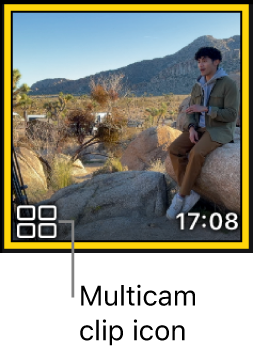
멀티캠 클립 재생하기
브라우저에서 멀티캠 소스 클립 표시하기
기본적으로 뷰어에서 멀티캠 클립의 소스 클립이 가려지지만, 소스 클립을 브라우저에서 표시할 수 있습니다.
iPad용 Final Cut Pro에서 멀티캠 클립이 있는 프로젝트를 연 다음, 도구 막대에서
 을 탭하십시오.
을 탭하십시오. 상단의 브라우저을 탭한 다음, ‘가려진 클립 보기’를 탭하십시오.
상단의 브라우저을 탭한 다음, ‘가려진 클립 보기’를 탭하십시오.브라우저에서 클립 가리기의 내용을 참조하십시오.
멀티캠 클립 이름 변경하기
멀티캠 클립을 생성한 후에 다른 클립을 추가하는 방법과 동일하게 타임라인에 추가할 수 있습니다.